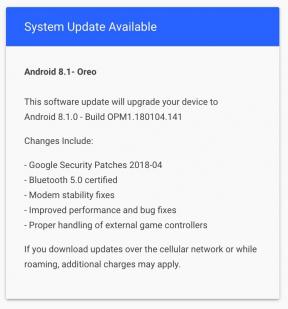Fix: Microsoft InTune-Fehler „Fehlendes Zertifikat“ auf Android 12
Verschiedenes / / March 23, 2022
Microsoft Intune ist zu einem Kernbestandteil ihrer Endpoint Manager geworden. Als cloudbasiertes Verwaltungstool hält InTune ein hervorragendes Gleichgewicht zwischen der Verwaltung mobiler Geräte und der Verwaltung mobiler Anwendungen. Seit Android 12 auf den Markt kam, hatte das Verwaltungssystem jedoch erhebliche Probleme mit Problemen wie Microsoft InTune Missing Certificate Error. Laut Benutzer verlieren die Geräte mit Arbeitsprofilen ständig den Zugriff auf die Zertifikate der E-Mail-Clients und VPN-Apps.
Das Problem wurde erstmals bei Samsung-Telefonen mit Android 12 festgestellt. In sehr kurzer Zeit hat es sich jedoch auf andere Geräte wie Oppo und OnePlus ausgebreitet und wird immer weiter auf andere Android-Geräte ausgeweitet. Bisher waren Apps wie Gmail und AnyConnect VPN betroffen. Und es dauert nicht länger, bis weitere Apps zur Liste hinzugefügt werden.
Denn als Grund dafür wird angenommen, dass Google Apps die Erlaubnis entzieht, auf Hardwarekennungen zuzugreifen. Daher gibt es keine dauerhafte Lösung für das Problem. Möglicherweise haben wir jedoch definitiv etwas für Sie, um das Problem zumindest vorübergehend, wenn nicht dauerhaft, zu beheben.

Seiteninhalt
-
Fix: Microsoft InTune-Fehler „Fehlendes Zertifikat“ auf Android 12
- Browserzugriff aktivieren
- Zertifikate manuell installieren
- Zertifikatsproblem mit AnyConnect VPN beheben
- Zertifikatsproblem mit Gmail beheben
- Entfernen Sie persönliche Identifikatoren
- Fazit
Fix: Microsoft InTune-Fehler „Fehlendes Zertifikat“ auf Android 12
Ab sofort sehen sich Gmail-Benutzer, die versuchen, auf ihre E-Mails zuzugreifen, mit einem Serverfehler „Kann nicht erreicht werden“ konfrontiert. Andererseits fragt das AnyConnect VPN immer wieder nach einem gültigen Zertifikat, um eine Verbindung aufzubauen. Glücklicherweise haben wir Lösungen für beide Probleme. Seien Sie also bis zum Ende bei uns, um diese Probleme zu lösen und zur normalen Leistung der Anwendungen zurückzukehren.
Browserzugriff aktivieren
Manchmal kommt die Fehlermeldung, weil kein Browserzugriff erforderlich ist, um Sicherheitszertifikate auszuführen und zu validieren. Die Browsereinstellungen finden Sie in der App selbst.
- Öffnen Sie die App und öffnen Sie ihr Menü. Hier sind die ausgewählten Einstellungen.
- Wählen Sie neben Browserzugriff aktivieren die Option Aktivieren aus.
- Wählen Sie auf dem Bildschirm „Geräteadministrator“ AKTIVIEREN aus.
Hinweis: Diese Einstellungen können sich von Gerät zu Gerät unterscheiden, aber das Motiv ist das gleiche – um den Browserzugriff auf die App zu ermöglichen.
Zertifikate manuell installieren
Der Grund, warum Sie Microsoft InTune Missing Certificate Error erhalten, ist, dass zunächst kein Zertifikat vorhanden ist. Obwohl Ihr Android 12-Smartphone darauf ausgelegt ist, alle wichtigen Zertifikate selbst zu installieren, fehlen möglicherweise einige, was das Problem verursacht. Aber keine Sorge, das geht ganz einfach mit Hilfe des Internet Explorers.
Öffnen Sie den Internet Explorer/Chrome auf Ihrem PC und rufen Sie die Website Ihrer Organisation auf.
Hier sehen Sie ein Vorhängeschloss-Symbol in der Adressleiste. Klicken Sie darauf.
Anzeige

Klicken Sie auf die Option Zertifikate anzeigen.

Anzeige
Dadurch wird ein neues Dialogfeld geöffnet, in dem alle erforderlichen Informationen für dieses Zertifikat angezeigt werden.

Klicken Sie hier auf die Registerkarte Details und dann auf die Option In Datei kopieren.

Wählen Sie hier die Option DER codierte binäre x.509-Option und klicken Sie auf die Schaltfläche Weiter.

Speichern Sie die Datei mit der Dateiendung „.cer“ und senden Sie diese Datei als E-Mail an Ihr Smartphone.

Öffnen Sie nun die E-Mail, die Sie gerade gesendet haben. Sie zeigt Ihnen eine Option zum Installieren des Zertifikats.

Geben Sie dem Zertifikat einen beliebigen Namen und klicken Sie auf die Schaltfläche OK. Dadurch wird das fehlende Zertifikat auf Ihrem Android-Gerät installiert.
Jetzt müssen Sie nur noch Ihr Smartphone neu starten und das Problem wird behoben.
Zertifikatsproblem mit AnyConnect VPN beheben
Beginnend mit dem AnyConnect VPN ist die Lösung dafür in der Tat ziemlich einfach. Alles, was Sie tun müssen, ist, den Cache der AnyConnect-Anwendung zu leeren. Die folgenden Schritte führen Sie durch den Prozess.
- Öffnen Sie zunächst die Einstellungen-App auf Ihrem Android 12-Gerät.
- Gehen Sie nun zu Anwendungen & Berechtigungen.

- Gehen Sie zum App-Manager.

- Suchen und klicken Sie auf AnyConnect VPN.

- Klicken Sie dann auf Interner Speicher und wählen Sie Cache leeren.

Dies hat sich als effektive Lösung für dasselbe Problem erwiesen. Und hoffentlich wird es auch Ihres reparieren. Beachten Sie jedoch, dass die Schritte je nach verwendetem Gerät geringfügig abweichen können. Gehen Sie daher entsprechend vor und leeren Sie den Cache von AnyConnect auf Ihrem Android 12-Gerät.
Zertifikatsproblem mit Gmail beheben
Anders als bei AnyConnect haben wir hier nichts mit dem Leeren des Caches der Gmail-App zu tun. Befolgen Sie daher die folgenden Schritte sorgfältig, um das Zertifikatsproblem mit der Google Mail-Anwendung zu beheben.
- Öffnen Sie zunächst die Unternehmensportal-App. Sobald Sie dort sind, klicken Sie auf das Menü und entfernen Sie das Unternehmensportal.
- Gehen Sie jetzt zum Play Store und suchen Sie nach dem Intune-Unternehmensportal.
- Deinstallieren Sie die Anwendung und installieren Sie sie erneut.
- Starten Sie die Anwendung auf Ihrem Gerät und melden Sie sich bei Ihrem Portal an.
Dadurch wird das Zertifikatsproblem mit Google Mail sofort behoben. Jetzt können Sie Google Mail öffnen und ohne weitere Unterbrechung auf alle Ihre E-Mails zugreifen.
Entfernen Sie persönliche Identifikatoren
Mit dem Android 12-Update wird die Verwendung von Hardwarekennungen für persönliche Arbeitsprofilgeräte nicht mehr unterstützt. Darunter fallen Details wie IMEI, MEID oder Seriennummer. Ihr Intune-Zertifikatprofil für Ihr Arbeitsgerät, das diese Bezeichner im Betreffnamen verwendet, kann kein neues Zertifikat ausgeben oder ausstellen.
Obwohl Geräte, die vor dem Android 12-Update registriert wurden, diese neuen kompatiblen Zertifikate weiterhin erhalten können, solange Ihr Intune-Profil über diese Hardwarekennungsdaten verfügt.
Wir empfehlen Ihnen, die offizielle Dokumentation dafür zu lesen Hier. Und falls Ihnen das zu viel ist, können Sie sich jederzeit mit dem IT-Team Ihrer Organisation in Verbindung setzen, um Ihnen ein neues Zertifikat zuzuweisen, das mit Android 12-Geräten funktioniert.
Fazit
Microsoft InTune Missing Certificate Error auf Android 12 hat viele Benutzer aus Unternehmenssicht betroffen. Da Benutzer nicht auf ihre E-Mails zugreifen oder die VPN-Anwendungen verwenden können, kann dies großen Schaden anrichten. Mit diesen bewährten Korrekturen werden Sie jedoch das Problem der Zertifikatsvalidierung bequem beseitigen und die Anwendungen auf Ihrem Android 12-Gerät weiterhin verwenden können. Seien Sie geduldig, denn es ist nur eine Frage der Zeit, bis Entwickler eine echte Lösung dafür finden und eine dauerhafte Lösung auf den Markt bringen können.